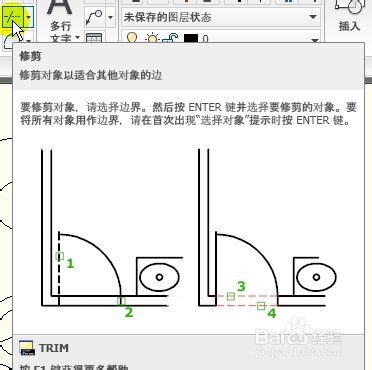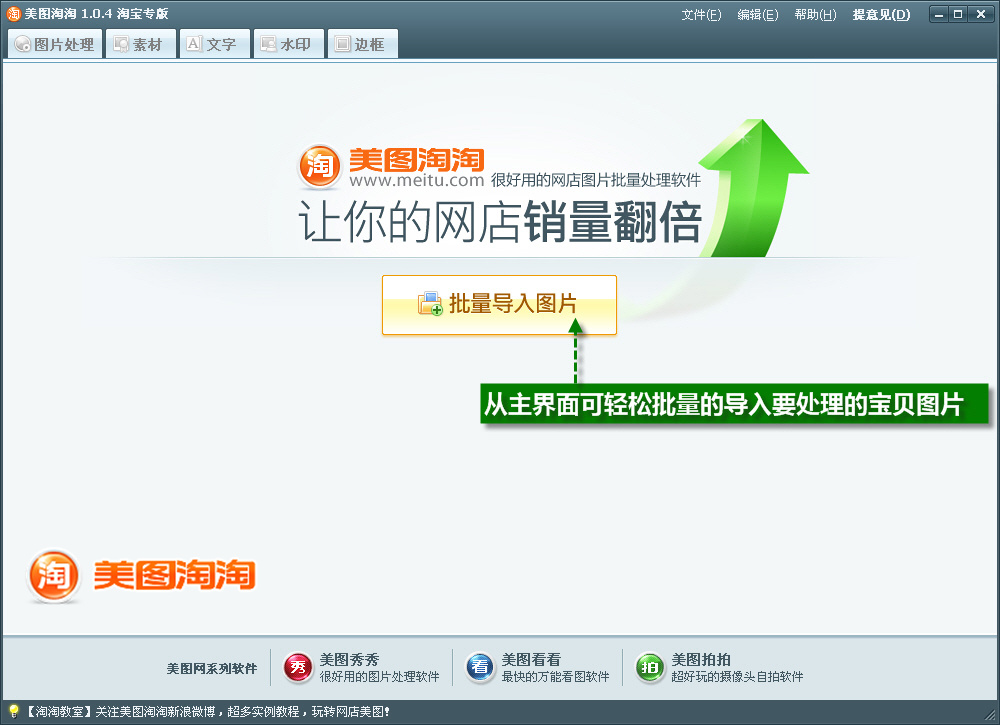萬盛學電腦網 >> 圖文處理 >> Photoshop教程 >> ps入門教程 >> PS中保存為GIF格式並且圖片不失真方法
PS中保存為GIF格式並且圖片不失真方法
原圖

以下是用PS自帶的,網上說是仿真最好的方法(局部(可感知))轉換成索引色後的效果圖

以下是自定義索引後的效果

下面是步驟:
通常一幅真彩圖像,其顏色通常是遠大於256種。要將它轉化為只能包含256色的GIF就只有對它進行仿色。PS自帶了多種仿色機制,從下圖,調板的下拉框種可以看到所有的仿色方式。大家可以自己去嘗試其各自的效果
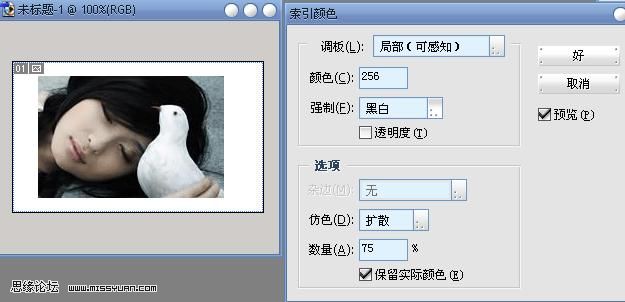
對於有的圖,當這些自帶的仿色方法似乎都不夠好,就改試試自定了。
選擇自定好有個彈出對話框,如下
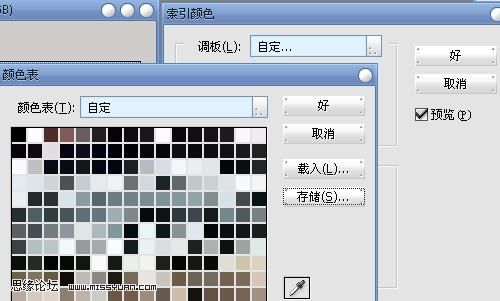
這裡包含了轉化後圖像包含的所有顏色,你可以單擊某個顏色以更改。單擊某顏色塊後,會彈出顏色選擇器,你也可用吸管直接到圖像中去吸取。改完後你圖像就增加了一種顏色,但同時減少了另一種顏色,所以往往得不到預期的效果。要調好需了解足夠多的圖像各像素的分配信息,可以利用直方圖輔助觀察。
以上方法似乎太復雜。那就來簡單的,取局部顏色表。
觀察你的圖像,就你圖像要表達的重點選出來。(可用套索)。如我這個圖,我想在GIF中把人物面部表現出來。下面是我的做法:
1.圈選人物面部
2.新建一文件,把那所選部分拖到新文件中。
3.圖像--模式---索引
4.選擇 局部(可感知),這是因為圖像中本來包含的顏色少,仿色後效果就比整圖時好多了。
5.重新選擇 自定,這是彈出框裡的顏色就是(局部可感知)後顏色,點右邊的存儲,將此顏色表保存。
6.新建的文件完成任務,可以刪除。 回到原圖層,直接另存為GIF,在彈出對話框中,調板選項中選自定,然後載入剛才保存的顏色表。確定就完工了。
也可通過轉化為索引模式來載入。
總結: 這樣做的並不能增加GIF的顏色種數,但可以讓你的GIF保留更多你想要的顏色。所以操作前需想好表現的重點
ps入門教程排行
軟件知識推薦
相關文章
圖片文章
copyright © 萬盛學電腦網 all rights reserved